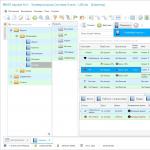Tüm dosyalar nasıl seçilir? Klavyeyi kullanarak metin nasıl vurgulanır? Klavyede tüm metni ve parçalarını seçme yöntemleri. Desen veya maske kullanarak dosyaları seçme
Windows işletim sistemiyle çalışırken zamanınızın çoğunu çeşitli dosya ve klasörlerle çalışarak geçirmek gerekir. Kullanılan ana işlemler kopyalama, silme ve taşımadır. Bu görevleri gerçekleştirirken zaman kazanmak için tüm dosya ve klasörleri nasıl seçeceğinizi öğrenmeniz gerekir. Tüm yöntemler ev bilgisayarınızdaki veya dizüstü bilgisayarınızdaki herhangi bir işletim sistemi için uygundur.
Talimatlar evrenseldir ve hem dosya seçimi (resimler, metin belgeleri, videolar) hem de klasör seçimi için uygundur. Makalede kullanılan seçim yöntemleri uygundur: Explorer, Total Comander, vb.
Bir klasördeki tüm dosyalar nasıl seçilir?
Yöntem 1.
Tüm dosya ve klasörleri seçmenin en hızlı ve etkili yollarından biri, klavyedeki tuş kombinasyonudur - Ctrl + A. Önce Ctrl tuşunu basılı tutmalı ve A tuşuna (İngilizce klavye düzeninde) basmalısınız.
Yöntem 2.
Sol fare düğmesini basılı tutun ve dosya veya klasörleri seçmek için istediğiniz alanı seçin. Bu yöntem yöntem 1 ile aynıdır, tek fark burada yalnızca gerekli dosyaları seçebiliyor olmamız ve her şeyin tamamen ilk yöntemde anlatıldığı gibi olmasıdır.

Aynı anda birden fazla dosya nasıl seçilir?
Klavyedeki Ctrl tuşunu basılı tutuyoruz ve bırakmadan ihtiyacımız olan dosyalara sol tıklıyoruz. Böylece seçici dosya seçimi elde edilir.
Günümüzde hem işle ilgili hem de sıradan çeşitli sorunları çözerek sürekli bir bilgisayarla çalışmak zorundayız. Bir PC ile yapılan tüm çalışmalar, şu veya bu şekilde dosyalarla etkileşime dayanır. Her kullanıcı, bir klasördeki büyük miktarda öğeyi hızlı bir şekilde seçme ihtiyacının olduğu bir durumla karşı karşıya kalmıştır. Bu yazıda, bir klasördeki tüm dosyaları veya birkaç dosyayı aynı anda nasıl seçeceğimizi anlayacağız. Başlayalım. Gitmek!
İlk yol, normal bir vurgu kutusu kullanmaktır. Kullanıcılar en sık bu seçeneğe başvuruyor. Farenin sol düğmesini basılı tutun ve dikdörtgen bir alan işaretleyin. Hızlı ve kolaydır, ancak çok sayıda öğe seçmeniz gerekiyorsa çok etkisizdir.
İkinci seçenek, katalog boyunca dağılmış birkaç ayrı öğeyi işaretlemek için yararlı olacaktır. Klavyenizdeki Ctrl tuşunu basılı tutun ve her öğeyi ayrı ayrı işaretleyin. Dosya bloklarını seçmek için Shift tuşunu kullanmak çok uygundur. Basılı tutun ve klasördeki dosyaya tıklayın. Bundan sonra seçilen öğeden önceki tüm klasörler seçilecektir. Bu yöntem, önemli sayıda nesneyi hızlı bir şekilde yakalamanıza olanak tanır. Sürüklerken Ctrl ve Shift tuşlarını basılı tutmanıza gerek olmadığını lütfen unutmayın.
Üçüncü yaklaşım, yalnızca klavyeyi kullanarak fare olmadan da işlem yapmanızı sağlar. Bu durumda zaten tanıdık olan Ctrl ve Shift tuşları da yardımcı olacaktır. Ctrl düğmesini basılı tutarken klavyenizdeki ok tuşlarını kullanarak katalog nesneleri arasında gezinin. Veya istediğiniz öğeye gittikten sonra Shift tuşuna basın. Sonuç yukarıda tartışılan yönteme benzer olacaktır. Katalogdaki tüm nesneleri hızlı bir şekilde işaretlemek için Ctrl+A tuş kombinasyonunu kullanın.

Dördüncü yöntem biraz daha karmaşıktır, ancak aynı zamanda uygulamasını da bulabilir. Pencerenin sağ üst köşesinde seçim için parametreleri girebileceğiniz özel bir arama alanı vardır. Örneğin, “.doc” biçimindeki tüm dosyaları görüntülemek için “*.doc” yazın. "A" ile başlayan ve dört harften oluşan tüm öğeleri görüntülemek istiyorsanız "A???" girin. Explorer tüm nesneleri belirttiğiniz filtrelere göre görüntüledikten sonra Ctrl+A kombinasyonunu kullanın. Windows işletim sisteminin daha yeni sürümlerinde arama yetenekleri önemli ölçüde genişletildi. Windows 10'da bir belgenin içindeki bir ifadeyi bile arayabilirsiniz. Ayrıca, bu tür bir filtreleme için yukarıda tartışılanlara ek olarak aşağıdaki tuşları da kullanabilirsiniz:
- "VEYA". Belirtilen ölçütlerden biriyle eşleşen öğeleri görüntülemek için. Örneğin, rapor VEYA VEYA listesini kontrol edin.
- "OLUMSUZ". Belirtilen sözcüğü içermeyen her şeyi görüntülemenizi sağlar. (rapor DEĞİLDİR).
Lütfen tuşları tek bir satırda birleştirebileceğinizi ve böylece en doğru seçimi gerçekleştirebileceğinizi unutmayın.
İşletim sistemindeki dosya ve klasörleri seçmek en yaygın işlemlerden biridir. Bu işleme duyulan ihtiyaç, nesneleri taşırken, arşivlerken ve seçilen bir dosya veya klasör grubunun kapladığı alan hakkında bilgi alırken ortaya çıkar. Bu makale Windows'ta dosya ve klasörlerin nasıl seçileceğine bakacaktır. Nesneleri seçmenin birkaç yolu vardır.
Fare seçimi
Bu muhtemelen en ünlü yoldur. Klasörleri seçmek için, fare imlecini dosya yöneticisi penceresinin veya Bilgisayar klasörü penceresinin boş bir alanına yerleştirin, sol fare düğmesini basılı tutun ve imleci hareket ettirin, şeffaf mavi renkte dikdörtgen bir alan çizin, İstenilen nesneler. Seçilen dosya ve klasörler mavi renkle işaretlenecektir.
Seçici seçim
Bu yöntem uygundur çünkü dosyaları herhangi bir sırayla seçebilmektedir. Bunu yapmak için tuşu basılı tutmanız gerekir

Sıralı seçim
Sıralı seçimde, ilk dosyadan (klasörden) son dosyaya kadar bir seçim yapılır. Sıralı seçim için istenen nesneyi bulun, farenin sol tuşuna tek bir tıklamayla üzerine tıklayın ve tuşu basılı tutun

Penceredeki dosyaların/klasörlerin tam seçimi
Açık dosya yöneticisi penceresindeki tüm dosyaları seçmeniz gerekiyorsa bunu birkaç yolla yapabilirsiniz:
- Tuş kombinasyonu<CTRL+A>. Tuşu basılı tutun
ve ardından Dosya Gezgini dosya yöneticisinin geçerli penceresindeki tüm nesneler seçilecektir. - Dosya Gezgini araç çubuğunda öğesine tıklayın. Düzenlemek ve menü öğesini seçin Hepsini seç.
- Tuş kombinasyonu<ÜSTKRKT+SON>. Penceredeki ilk nesneyi seçmek için farenin sol tuşuna bir kez tıklayın, tuşu basılı tutun
ve bırakmadan tuşa basın . - Tuş kombinasyonları<SHIFT+HOME>. Penceredeki son nesneyi seçmek için farenin sol tuşuna bir kez tıklayın, tuşu basılı tutun
ve bırakmadan tuşa basın .

Yöntem ne olursa olsun, dosya yöneticisi penceresindeki boş bir alanda farenin sol düğmesini tıklatarak seçilen tüm dosya ve klasörlerin seçimini kaldırabilirsiniz.
Paylaşmak.
Birçok kişinin bildiği gibi, bilgisayardaki bir dosya veya dosyalar ile herhangi bir işlem yapabilmek için öncelikle onları seçmeniz gerekir. Örneğin, bir flash karta kopyalamak veya tamamen silmek için. Klasörde çok fazla dosya olmadığında sorun yaşanmaz. Farenin sol düğmesini basılı tutun ve bırakmadan, onlarla daha fazla çalışmak için gerekli tüm dosyaları seçin.
Peki ya klasörde çok sayıda dosya varsa, örneğin birkaç yüz, hatta bin tane varsa? Örneğin bunlar, seyahatinizdeki bilgisayarınızdaki bir klasöre kopyalanması gereken fotoğraflardır.
Burada artık standart fare seçimi yeterli olmuyor. Ancak bir yol var - bu makalede öğreneceğiniz klavyedeki tuş kombinasyonunu kullanın.
Klavye kısayolu #1
Bilgisayardaki bir klasörün tüm içeriğini klavyeyi kullanarak seçmenin ilk ve en hızlı yolu klavye kısayoludur "CTRL" + "A".
CTRL tuşu klavyenin sol alt kısmında bulunur, "A" tuşu İngilizce tuşudur. Rus "F" harfinin bulunduğu yer.
Bir dizinin içeriğini seçmek için dizine gidin ve önce düğmesine basın "CTRL", ardından bırakmadan İngilizce düğmesine basın "A".
Klasör içeriğini vurgulamak için CTRL + A
Bundan sonra, klasördeki her şey seçilecek ve sonraki işlemler (kopyalama, silme, taşıma) için hazır olacaktır.
Klavye kısayolu #2
Dosyaları klavyeyle seçmenin ikinci yolu başka bir tuş kombinasyonudur. Gerçek şu ki, biraz farklı çalışıyor.
İlk durumda olduğu gibi, dosyaları işaretlemeniz gereken klasöre gidin. Fareyle veya sağ okla ilk dosyayı seçin ve ardından düğmeyi basılı tutun "Vardiya" klavyede ve bırakmadan basılı tutun aşağı ok düğmesi. Klasörün içeriği aşağı kaydırılıp vurgulanana kadar.

Klasör içeriğini vurgulamak için SHIFT+ aşağı ok
Klavyedeki bu basit ve basit tuş kombinasyonları sayesinde, bir bilgisayarın veya dizüstü bilgisayarın klavyesini kullanarak belirli bir klasördeki tüm dosyaları hızlı bir şekilde seçebilirsiniz.

Klasördeki klavye kullanılarak seçilen tüm dosyalar
Dosyaları sabit sürücünüzdeki bir yerden başka bir yere, özel programlar kullanmak da dahil olmak üzere farklı şekillerde kopyalayabilir ve taşıyabilirsiniz. Ancak bu derste, üçüncü taraf programları kullanmadan (bu bir alışkanlık meselesi olmasına rağmen) dosyaları işlemenin en basit ve en hızlı yolundan bahsedeceğim.
Dolayısıyla, bir dosyayı (veya klasörü) kopyalamanız (çoğaltmanız) veya taşımanız gerekiyorsa, birkaç basit adımı uygulamanız yeterlidir.
Öncelikle kopyalanması (veya taşınması) gereken dosyaları bulup seçiyoruz.
Birden fazla dosyayı farklı şekillerde seçebilirsiniz. En kolay yol, farenin sol tuşuna basmak ve bırakmadan, daha koyu renkle işaretlenmiş olan istenen dosyaları daire içine almaktır:

Tüm dosyaları aynı anda seçmeniz gerekiyorsa, tüm dosyaları daire içine almamak için Ctrl+A tuş kombinasyonuna basabilirsiniz.
Birkaç dosyayı seçerek seçmeniz gerekiyorsa, Ctrl tuşuna basın, basılı tutun ve fareyi istediğiniz dosyanın üzerine getirin.
ok şeklinde, ardından istediğiniz dosyaya tıklayın (böylece onu seçin) ve bir sonrakine geçin.
Bir dosyanın üzerine geldiğinizde fare işaretçisini görüyorsanız el şeklinde, o zaman bir dosya seçmek için üzerine tıklamanıza gerek kalmaz çünkü fareyle üzerine gelindiğinde göze çarpıyor. Ctrl tuşunu basılı tutmaya devam ederek gerekli tüm dosyaları (veya klasörleri) bu şekilde seçiyoruz.
Arka arkaya bir grup dosya seçmeniz gerekiyorsa, en kolay yol aşağıdaki gibidir. İşaretçiyi bu gruptaki ilk dosyaya getirin ve seçin, ardından Shift tuşuna basın ve gruptaki son dosyayı seçin. Bu şekilde tüm dosya grubunu seçeceksiniz.
Bir dosyayı kopyalamanız veya taşımanız gerekiyorsa onu seçmenize gerek yoktur.
Gerekli tüm dosyalar seçildikten sonra üzerlerine sağ tıklayın. Açılan içerik menüsünde iki öğeyle ilgileniyoruz: Kesmek Ve Kopyala:
 Bir öğe seçin Kesmek Dosyaları başka bir konuma taşımak için ve öğe Kopyala Orijinalleri yerinde tutarken dosyaların kopyalarını başka bir yerde oluşturmak için.
Bir öğe seçin Kesmek Dosyaları başka bir konuma taşımak için ve öğe Kopyala Orijinalleri yerinde tutarken dosyaların kopyalarını başka bir yerde oluşturmak için.
Öğeye tıkladıktan sonra (farenin sol tuşu) Kopyala seçilen dosyalar sözde panoya yerleştirilir ve hiçbir şey fark etmezsiniz.
Öğeye tıkladıktan sonra Kesmek dosyalar da panoya yerleştiriliyor ancak aynı zamanda koyulaşıyorlar, bu da bize aktarımdan sonra bu klasörden silineceklerini gösteriyor.
Şimdi seçilen dosyaların kopyalanacağı (veya aktarılacağı) klasörü açmamız gerekiyor. İstediğiniz klasörü açtıktan sonra içindeki boş alana sağ fare tuşuyla tıklayın ve Yapıştır'ı (farenin sol tuşu) seçin.